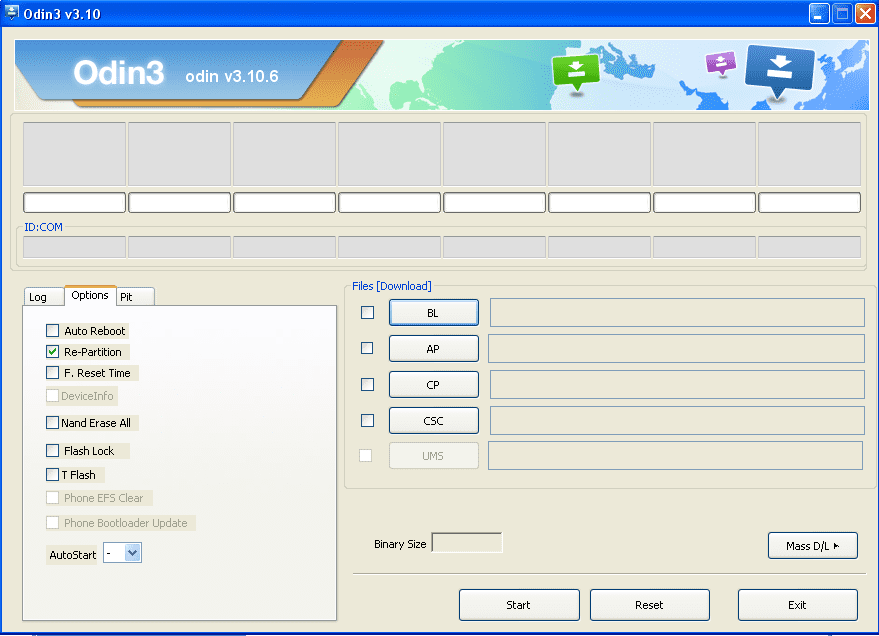Kaip suaktyvinti arba išjungti visus aliarmus kartu „iPhone“
Ar esate asmuo, kuris viskam naudoja jūsų „iPhone“ žadintuvą? Jei taip, likite tai perskaityti. Manau, kad bus labai įdomu sužinoti būdą įjungti arba išjungti visus labai greitai sukonfigūravote savo įrenginyje.
Kad šis nedidelis triukas veiktų, „Clock“ programoje turite nustatyti bent vieną žadintuvą ir „Siri“ taip pat aktyviai veikti „iPhone“, „iPad“ ar „iPod Touch“.
negalite pasiekti šio bendrinamo aplanko, nes jūsų organizacija
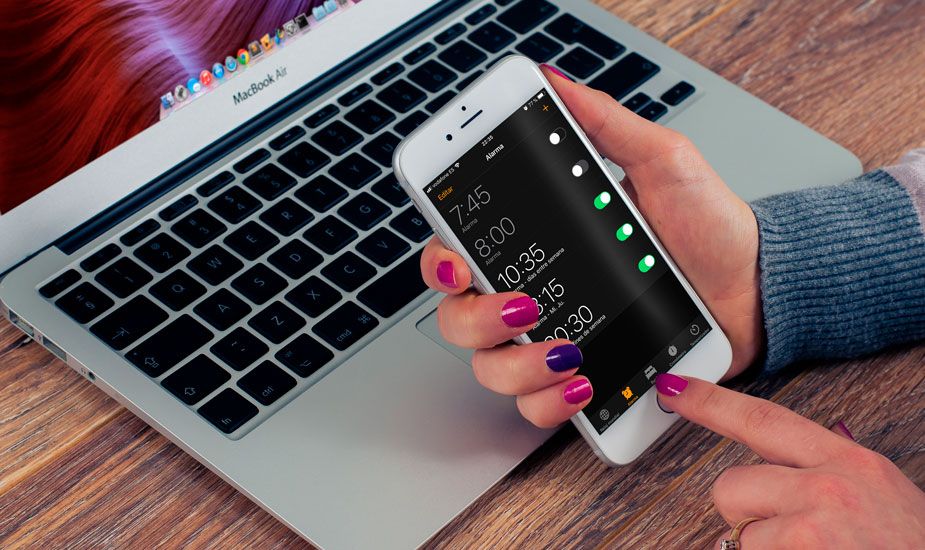
Jei įvykdysite šiuos du reikalavimus, kas yra labai tikėtina, esate pasirengę vienu veiksmu įjungti arba išjungti visus pavojaus signalus.
„Siri“ yra jūsų „iPhone“ aliarmų sąjungininkė
Kaip jūs įsivaizduojate, tam turėsite naudoti „Siri“, „Apple“ skaitmeninį asistentą. Kai kuriose „iOS“ versijose jis jau gali valdyti pavojaus signalus, ir tai yra labai naudinga nustatyti naujus pavojaus signalus arba, kaip šiuo atveju, juos įjungti ir išjungti.
pakeisti „Bluetooth“ vardo langus 10
Kad šis triukas veiktų, tereikia suaktyvinti „Siri“ (sakant „Ei, Siri“, laikydami nuspaudę namų mygtuką arba „iPhone X“, „Xs“, „Xr“ ar naujesnėse versijose, laikydami maitinimo mygtuką šone).
Kai padėjėjas jūsų klauso, turėtumėte tik pasakyti, kad įjunkite visus pavojaus signalus arba išjunkite juos. Praktiškai tuo metu „Siri“ jums pasakys, kad visi buvo išjungti arba įjungti.
Be to, vedlys taip pat parodys įrenginyje sukonfigūruotus aliarmus su jo būsena. Taigi, jei tai pamatę suprasite, kad kai kuriuos iš jų reikia išjungti arba įjungti, galite tai pakeisti tiesiogiai paliesdami jungiklį.
Svarbu, kad žodžius naudotumėte įjungdami arba išjungdami. Jei sakote, kad norite pašalinti, užuot deaktyvavę, aliarmai bus visiškai pašalinti ir turėsite juos vėl sukurti. Tai galite padaryti ir su „Siri“ sakymu: žadintuvui rytoj 15.00 val.
nesantaikos žaidimo būsena mobili
Lengvas ir greitas triukas, tačiau jei esate vienas iš tų, kuriems reikalingi aliarmai, kad kasdien prisimintumėte daug dalykų, galite labai naudinga nieko nepamiršti.
Taip pat žiūrėkite; Dabar „iPhone“ galite ieškoti konkretaus skirtuko „Safari“